当前不少网友在使用迅捷CAD编辑器这款软件里,都遇到了图层打印失败的情况,今天iefans小编就为大家介绍一下迅捷CAD编辑器里图层打印失败的处理方法。 操作方式一:编辑图层选项
当前不少网友在使用迅捷CAD编辑器这款软件里,都遇到了图层打印失败的情况,今天iefans小编就为大家介绍一下迅捷CAD编辑器里图层打印失败的处理方法。
操作方式一:编辑图层选项
先在上方【输出】窗口里点击【打印预览】,选择【CAD绘图设置】选项,并在里面点【编辑图层】。
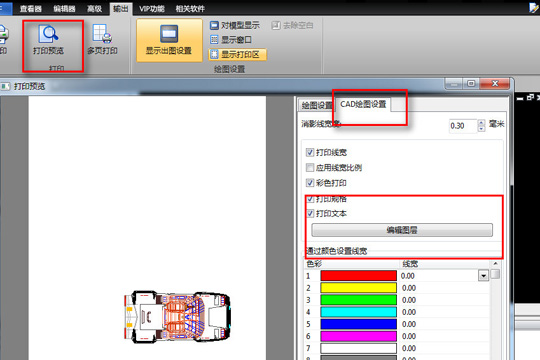
在弹出【图层】窗口里,直接看各个图层【绘图】一栏中打印机图标,若是显示红色小叉叉,那么就点它,让它变为正常打印机图标。
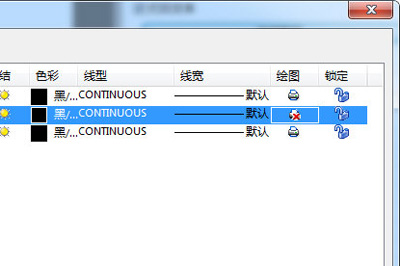
设置结束后关闭图层窗口,再次点打印预览图,这时就会显示所有可打印图层。
操作方式二:设置绘图选项
同样是【输出】窗口中点击【打印预览】,这次切换到【绘图设置】窗口,在绘图区,下拉菜单,选择【范围】。

设置完成后,点击【应用于布局】,然后做最后打印调整,如纸张小,尺寸等,最后【打印】完成打印就可以了。

以上就是自由互联为大家带来的迅捷CAD编辑器里图层打印失败的处理方法,希望对大家有所帮助,手机百度或者关注自由互联,每天了解最新的资讯内容。
